4. lecke: Az Internet Explorer testreszabása
/ hu / internetexplorer / browsing-the-web- / content /
Az Internet Explorer testreszabása
Ha azt szeretné, hogy a böngészője kicsit személyesebbnek érezze magát, akkor könnyen testre szabható az Internet Explorer. leckében az Internet Explorer módosításának különböző módjairól beszélünk, beleértve az indítási lehetőségeket és a kiegészítőket, amelyek lehetővé teszik új funkciók hozzáadását a böngészőhöz.
Az indítási lehetőségek kiválasztása
Kezdőlap kiválasztása:
Alapértelmezés szerint az Internet Explorer a böngésző indításakor a www.msn.com webhelyet jeleníti meg. Ha egy adott webhelyet szeretne látni minden alkalommal, amikor megnyitja a böngészőjét (például híroldal vagy időjárás-előrejelzés), beállíthatja azt a webhelyet kezdőlapként.
- Kattintson a tetején lévő Eszközök gombra -böngésző jobb sarkában, majd válassza az Internetbeállításokat.
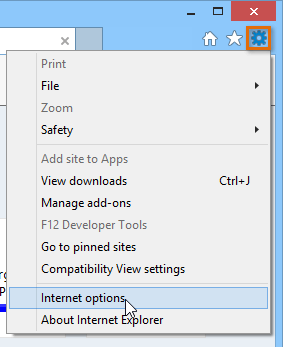
- Megjelenik az Internetbeállítások párbeszédpanel. A kezdőlap alatt törölje az alapértelmezett linket, és írja be a kívánt honlap URL-jét, majd kattintson az OK gombra.
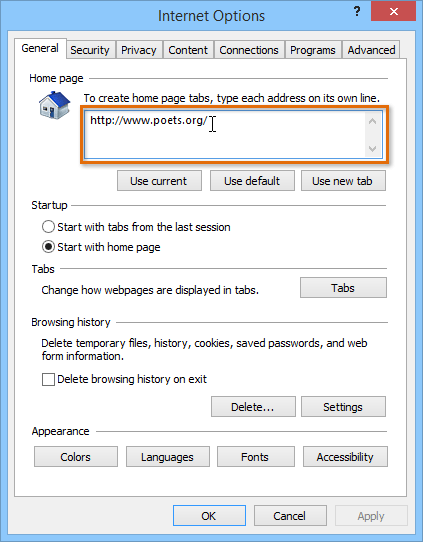
- Megjelenik a kezdőlap amikor elindítja az Internet Explorert. A Kezdőlap gombra kattintva bármikor meglátogathatja honlapját.
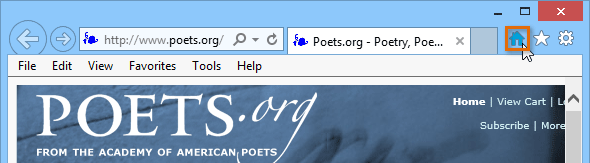
Ha vannak bizonyos oldalak érdemes használni minden alkalommal, amikor megnyitja a böngészőjét, például az e-mailjét vagy a naptárát, fontolóra veheti az összes kezdőlapot. Minden honlap a saját fülén nyílik meg, amikor elindítja az Internet Explorert. Csak írja be a kívánt kezdőlap URL-jét egy új sorba a kezdőlap szövegmezőjébe, majd kattintson az OK gombra.
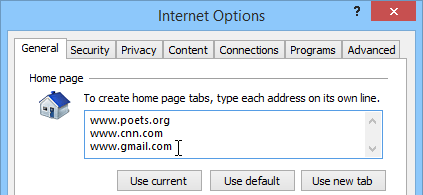
A beállításhoz Az Internet Explorer alapértelmezett böngészőként:
Az Internet Explorer az alapértelmezett böngésző a Windows 8.1 és korábbi verziókat használó számítógépekhez. Ha rákattint egy hivatkozásra a számítógép egy másik programjában, például egy e-mail kliensben, akkor az megnyílik az Internet Explorerben. Ha másik webböngészőt állított be alapértelmezettként, akkor választhatja a visszaváltást az Internet Explorerre.
Javasoljuk, hogy a Microsoft Edge legyen alapértelmezett böngésző, ha Windows 10 rendszert használ.
- Kattintson az Eszközök gombra a böngésző jobb felső sarkában, majd válassza az Internetbeállítások lehetőséget.
- Megjelenik az Internetbeállítások párbeszédpanel. Válassza a Programok fület.

- Keresse meg és válassza az Internet Explorer alapértelmezett böngészővé tételét, majd kattintson az OK gombra. A számítógépen megnyitott minden hivatkozás megnyílik az Internet Explorer programban .
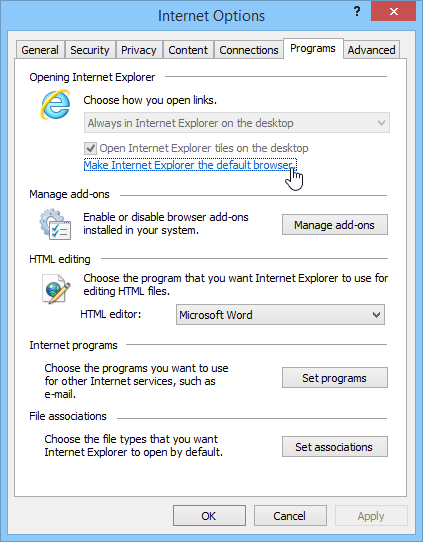
Internet Explorer bővítmények
A kiegészítők különböző funkciókat adnak a Internet Explorer. Például a kiegészítők új keresőmotorokat adhatnak hozzá a címsávhoz, blokkolhatják a hirdetéseket, és naprakészen tarthatják az aktuális eseményeket.
Kiegészítő telepítése:
- Kattintson a címsáv legördülő menüjére, majd válassza a menü jobb alsó sarkában található Hozzáadás gombot .
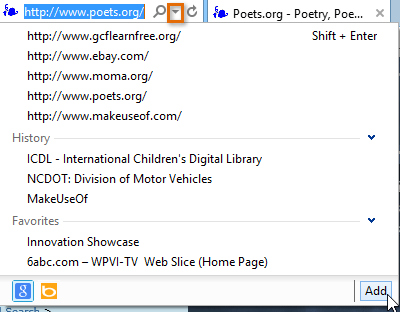
- Megjelenik az Internet Explorer Galéria. Kattintson a bal oldali keresési szolgáltatókra, majd válassza ki a keresett bővítmény típusát.
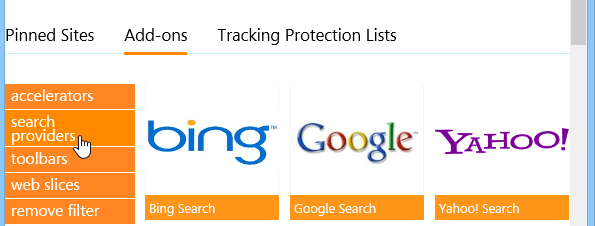
- Válasszon ki egy kiegészítést -on, hogy többet tudjon meg róla.
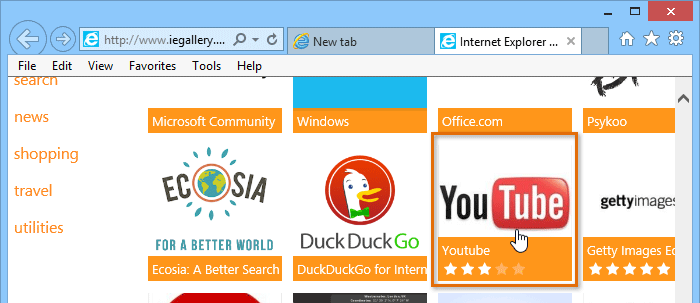
- Egy olyan oldalra kerül, ahol további információk találhatók a kiegészítőről. . Ha telepíteni szeretné, kattintson a Hozzáadás az Internet Explorerhez lehetőségre.
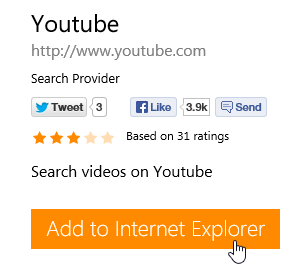
Fontos megjegyezni, hogy A kiegészítőket nem feltétlenül hozza létre vagy hagyja jóvá a Microsoft. Sokukat harmadik fél szolgáltatói vagy akár egyéni felhasználók készítik, ezért előfordulhat, hogy nem mindig biztonságos a telepítésük. Javasoljuk, hogy a kiegészítő telepítése előtt olvassa el figyelmesen a felhasználói véleményeket.
Gyorsítók és webszeletek
A gyorsítók és a webszeletek olyan típusú kiegészítők, amelyek elérhetők az Internet Explorer számára. A gyorsítók lehetővé teszik a kiválasztott szöveg lefordítását, keresését vagy feltérképezését. a böngésző. A webszeletek valós idejű frissítéseket adnak a Kedvencek sáv bizonyos webhelyeihez. Például használhat egy internetes szeletet a sportesemények vagy az időjárás-előrejelzés gyors frissítéséhez.
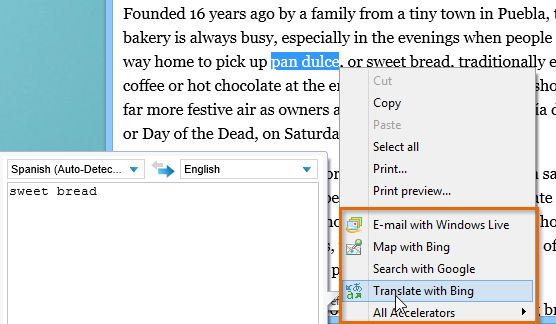
Tapasztalataink szerint , a webszeletek nem működnek következetesen, és sok webhely számára nem állnak rendelkezésre, ezért hasznosságuk korlátozott lehet.
A kiegészítők kezelése:
Ha nem tetszik Egy bővítmény kezelése a Kiegészítők kezelése funkcióval letilthatja vagy eltávolíthatja az Internet Explorerből.
- Kattintson a böngésző jobb felső sarkában található Eszközök gombra, majd válassza a Hozzáadás kezelése lehetőséget. -ons.
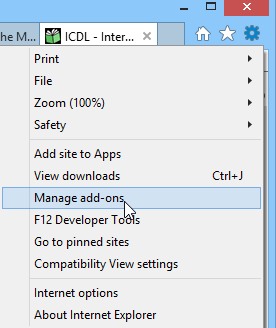
- Megjelenik a Kiegészítők kezelése párbeszédpanel.
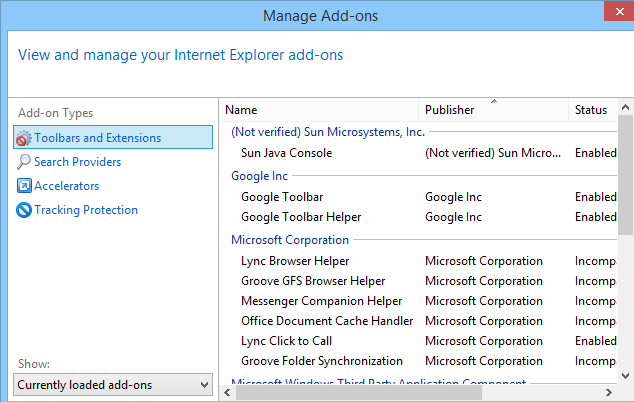
- A bal oldalon válassza ki a kezelni kívánt bővítmény típusát. Megjelenik az adott típusú telepített bővítmények listája. Innen ideiglenesen kijelölhetők letiltva vagy eltávolítva.
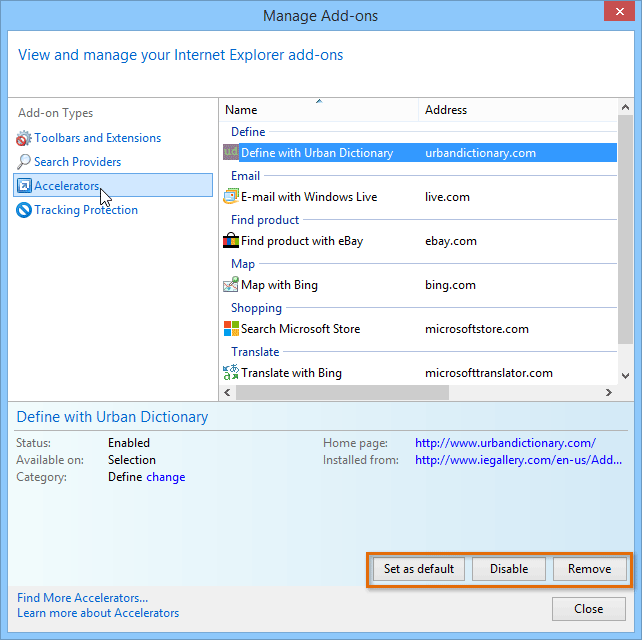
/ hu / internetexplorer / kedvencek / tartalom hozzáadása és kezelése /